本人是一个菜鸟,主要是想把捣鼓机器人过程中用过的硬件和程序记录一下,方便以后查看,也希望我的记录能帮到其他需要帮助的人,在这里感谢一下大佬们公开的程序,为我提供了很多新的思路。直入正题,串口是我们绕不过的一道坎,那我们就来手撕一下吧。
硬件环境:
联想x230笔记本 ubuntu20.04
串口连接
我们拿到一款串口硬件的时候,比如雷达,陀螺仪 imu一类的传感器,首先要解决的是和主机的连接问题,这里用到的很多都是串口通讯,至于其他连接方式,不是我们今天讨论的范围。
拿我新入手的JY_95T 9轴imu陀螺仪模块举例。
1.查看imu是否能被主机识别。

首先看主机能不能识别这款设备,打开终端先不插imu输入 lsusb

插入imu输入 lsusb
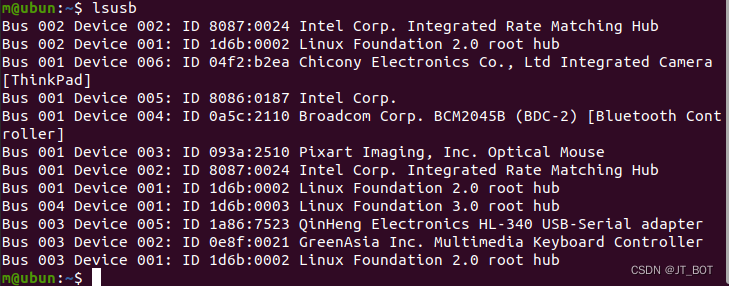
所有的usb设备都在这里面,对比前后2次增加的设备就是刚刚插入的imu,ID 1a86:7523,到这里说明主机已经正确识别了imu,如果这步usb设备没有被发现,那需要安装对应的硬件驱动。
2 查看imu端口映射
在ubuntu系统里面,一切硬件皆文件,是文件就有名字,我们要查看这个imu系统给它分配了一个什么名字。其实这个imu就在 计算机 /dev文件夹里面。你可以插拔你的usb设备,这个文件夹内的文件就会相应增减,增减的文件就是你的usb的端口映射文件。这是不用命令查看usb端口映射的方法。

把其他的串口设备拔掉,只插imu,用命令方式查找 终端输入:
ls /dev/ttyUSB*

不出意外,系统会把第一个插入的usb串口设备分配一个名字:/dev/ttyUSB0,但是这个名字不是固定的,如果有多个串口设备,最后的序号会有变化,如果想固定这个名字,可以自行百度搜索 usb端口绑定,如果这个名字/dev/ttyUSB根本就没有出来,有可能是端口被占用。参考下面的博客:
Ubuntu22.04没有ttyUSB(无法访问 ‘/dev/ttyUSB‘: 没有那个文件或目录)问题解决_dev里没有ttyusb0_零尘haha的博客-CSDN博客
为了简单起见,如果有多个串口设备我们就先插imu ,让他的端口号映射到/dev/ttyUSB0
3 修改端口权限
linux系统的usb设备用户是没有默认使用权限的,可以通过 ls -l /dev/ttyUSB0 命令查询。
增加用户使用权限 sudo chmod 777 /dev/ttyUSB0
到这里usb串口设备连接完成。名称 /dev/ttyUSB0 ,接着看下期: